Slik normaliserer du MP3-filer i Windows
For de som har en flott samling av mp3-sanger, kom du over tilfeller der noen sanger er høyere, og andre er mykere? Jeg har flere tusen sanger i min musikksamling. Når du lytter til sangene, er det saken som forstyrrer meg mest, justeringen av volumet. I ett tilfelle er sangen for høy for øret mitt, og jeg må skru ned volumet. Så i neste tilfelle er sangen for myk og jeg må skru opp lyden igjen. Jeg vedder på at du har opplevd det samme scenariet før. Hva med å normalisere alle sangene til omtrent det samme volumet, slik at du ikke trenger å spille med volumknappen hver gang?
MP3Gain er en liten programvare som automatisk justerer mp3ene dine slik at de alle har samme volum. Det som gjør det annerledes enn den andre normaliseringsprogramvaren, er at det ikke bare gjør topp normalisering (prosessen med å lage alle sporene like høyt). I stedet skanner det musikkfiler og utfører en statistisk analyse for å avgjøre hvor høyt filen egentlig høres til det menneskelige øre. Best av alt, endringene i volumet endrer ikke kvaliteten på mp3en din, det betyr at du kan lytte til all musikk av høy kvalitet på volumet som passer for øret ditt.
Last ned og installer MP3Gain
Åpne MP3Gain. Klikk på Legg til filer for å legge til musikkfiler. Hvis alle sangene dine er sortert i Albummappene, klikker du Legg til mapper i stedet.

Standardmålvolumet er 89 dB, men du kan endre det til dine preferanser. Hvis du vil ha det høyere, bytt til en høyere verdi (si 95dB).

Det er to forskjellige moduser som du kan bruke til å analysere sporene.

Spormodus - MP3Gain analyserer hvert sporets volum og korrigerer dem for å matche målvolumet. Dette er å foretrekke hvis alle sangene dine er av samme sjanger.
Albummodus -Differente album har forskjellige lydinnstillinger, så det er ikke et godt valg å normalisere alle sangene til samme målvolum. Albummodusen korrigerer det totale volumet av albummet til målvolumet, men opprettholder volumforskjellene mellom mp3en i albumet. Dette er å foretrekke hvis du har forskjellige album, alle forskjellige sjangere.
Klikk på Sporanalyse (eller Albumanalyse ). Det kan ta litt tid, avhengig av størrelsen på musikkbiblioteket ditt. Informasjonen vil da bli vist på skjermen.
Klikk på Track Gain (eller Album Gain ) for å reparere sporene. Merk at MP3Gain ikke omkodes musikkfilene for å gjøre endringene. Det legger bare inn en meta-tag i sporet. Musikkprogrammet som spiller sporene, vil lese metataggen og justere justeringen tilsvarende.

Når endringene er gjort, kan du synkronisere musikken din tilbake til MP3-spilleren og nyte forskjellene.
På et hvilket som helst tidspunkt, hvis du føler at volumet er for høyt / mykt, kan du gjenta samme prosess med en annen verdi av målvolum. Husk at programvaren ikke gjør endringer i MP3-filene dine, så det spiller ingen rolle hvor mange ganger du endrer det.
Hvis du vil gjenopprette tilbake til de opprinnelige innstillingene, kan du også gå til Endre Gain -> Angre Gain Changes for å gjenopprette den.

Er dette nyttig for deg? La oss få vite i kommentarene.
Bildetekst: rt44man

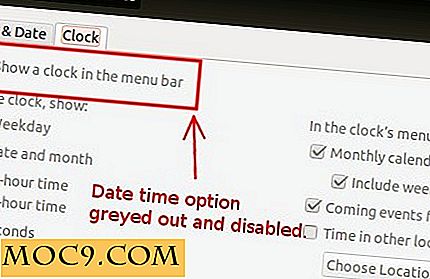

![[HowTo] Sett Terminal Som Transparent Bakgrunn I Ubuntu Desktop](http://moc9.com/img/terminal-desktop-small.jpg)



